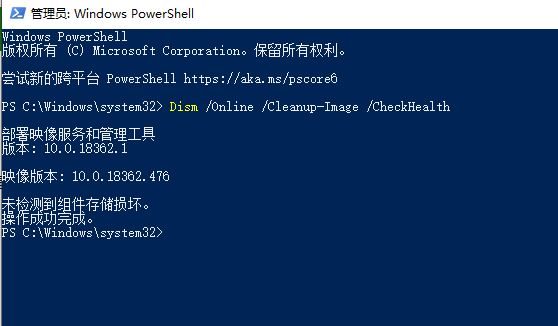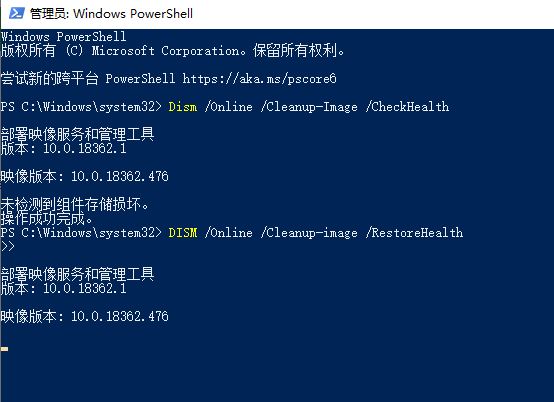win10扫描修复系统文件命令怎么用?
2024-04-30 来源:网络
win10扫描修复系统文件命令怎么用?当用户觉得系统有点问题的时候,例如电脑用着用着就蓝屏,这种情况可以运行命令去修复系统文件,还可以查查系统文件是不是官方的,有没有被篡改,windows10教程这里给朋友们介绍扫描修复系统文件命令,希望对你有帮助。
系统安装方法
1.不用u盘一键重装(点击查看)
2.U盘PE一键安装教程(点击查看)
扫描修复系统文件命令介绍
1、左下角搜索栏输入【CMD】找到 【命令提示符】,右击【以管理员身份打开】。
2、逐一输入以下指令。
Dism /Online /Cleanup-Image /ScanHealth 按回车。
这条命令将扫描全部系统文件并和官方系统文件对比,扫描计算机中的不一致情况。
Dism /Online /Cleanup-Image /CheckHealth 按回车。
这条命令必须在前一条命令执行完以后,发现系统文件有损坏时使用。
DISM /Online /Cleanup-image /RestoreHealth 按回车。
这条命令是把那些不同的系统文件还原成官方系统源文件。
大家还可以输入命令【sfc /scannow】按回车。这是系统文件检查器命令,可以帮助用户扫描并修复受保护的系统文件。
这些就是win10系统中可以修复系统文件的命令,大家可以去试试。